Tabele rezumative
Puteți efectua această conversie în Excel folosind instrumentul Power Query, dar nu este rapid și nu foarte convenabil. Să încercăm o abordare diferită pentru a lansa date rezumate fără Power Query.
Imaginați-vă că trebuie să convertim un set de date dintr-un tabel pivot într-un tabel plat (Unpivot):
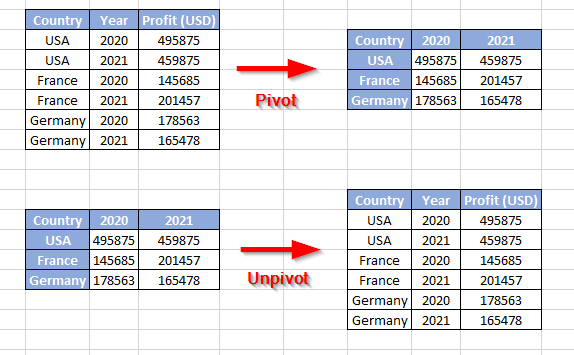
O astfel de sarcină este mai bine rezolvată cu ajutorul unui macro. Să scriem propria noastră procedură care va putea converti un tabel încrucișat (tabel încrucișat) cu date într-un format de tabel obișnuit (plat), ceea ce ne va permite din nou creați tabele rezumative cu date modificate sau completate.
Deschide editorul Visual Basic ( Serviciu - Macro - Editor Visual Basic ), introduceți noul modul
Sub UnPivotTable()
'moonexcel.com.ua
Dim InVal As Variant
Dim OutVal() As Variant
Dim j, k, i As Long
Dim NewSheet
i = 1
InVal = Selection.Formula
ReDim OutVal(1 To Selection.Count, 1 To 3)
For j = 2 To UBound(InVal, 1)
For k = 2 To UBound(InVal, 2)
If InVal(j, k) <> "" Then
OutVal(i, 1) = InVal(j, 1)
OutVal(i, 2) = InVal(1, k)
OutVal(i, 3) = InVal(j, k)
i = i + 1
End If
Next k
Next j
Set NewSheet = Worksheets.Add
NewSheet.Range("A1").Resize(UBound(OutVal, 1), 3).Value = OutVal
End Sub
După aceea, puteți închide editorul VBA, reveniți la Excel, selectați tabelul sursă (complet, cu antetul și prima coloană cu țări) și rulați macrocomandă prin meniu Serviciu - Macro - Macro
Macro-ul va insera o nouă foaie în registrul de lucru și va crea o nouă versiune reconstruită a tabelului selectat pe ea. Puteți lucra cu un astfel de tabel „cu programul complet”, folosind întregul arsenal de instrumente Excel pentru procesarea și analizarea tabelelor mari.